Невозможность открыть сцены из новых версий программы в старых версиях – очень неприятный минус 3ds Max. Иногда переходить на новые версии нет желания. Старые программы могут стабильнее работать, иметь множество установленных скриптов и плагинов, которые сложно переустановить. Есть много причин оставаться на старых программах.
Но как же быть, если нужно перенести всю сцену из новой версии в старую? Ведь многие файловые системы не поддерживают экспорт камер, источников света и прочих объектов.
1. Save as
Каждая новая версия 3ds Max предлагает сохранение в форматах 3-х предыдущих версий. То есть, например, в 3ds Max 2020 можно сохранить сцены для 17, 18 и 19 версий. Соответственно, для версий старше 2017 сохранить уже не получится. Для этого нужно выбрать File – Save As – Save as type – 3ds Max 20xx (*.max). Вариант без числа – формат используемой версии.
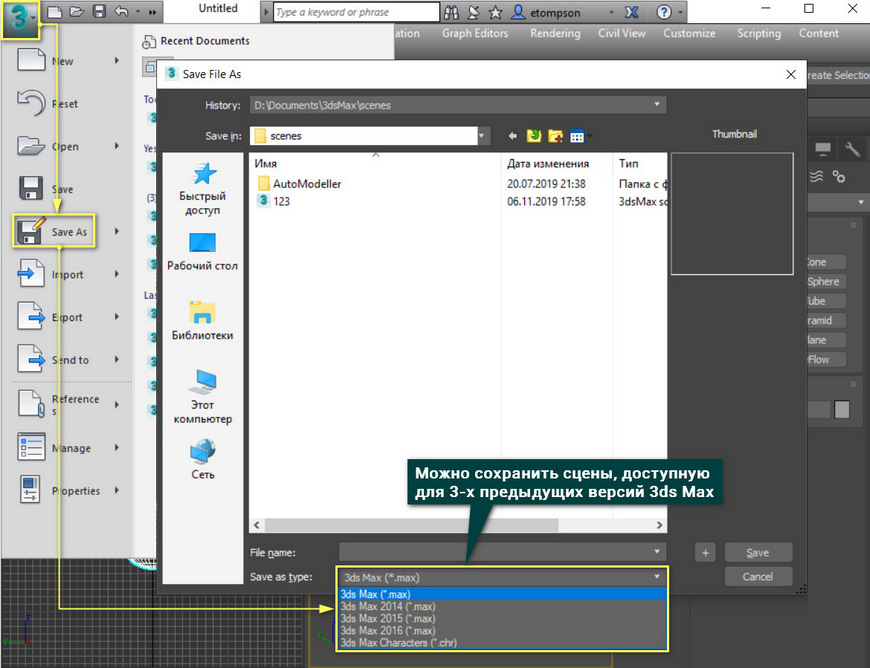
Курсы 3D MAX. ТОП-10 Разводов.
Последние цифры – версия сохраняемого документа. Но в расширении файла (*.max) никаких обозначений о версии, в которой файл откроется, нет. То есть, визуально не получится отличить файл 2016 версии и 2020.
2. Export
Сцену можно экспортировать, но подойдут не все форматы. Да и подходящие форматы имеют ограниченные возможности. Для экспорта объектов, камер и источников света отлично подойдет формат *.FBX. Для экспорта нужно нажать File – Export – Save as type: FBX.
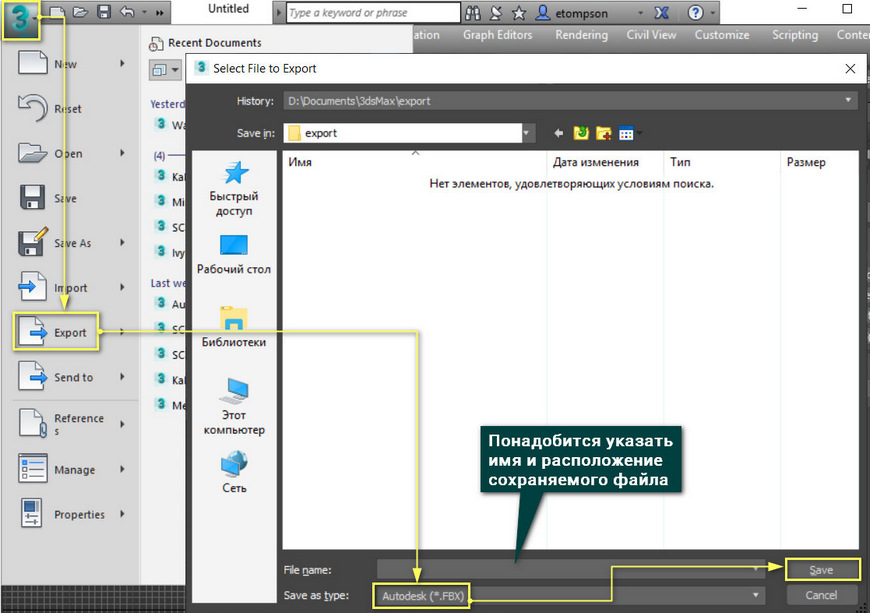
Как только вы нажмете Save, откроется окно настроек экспорта файла. В нем нужно поставить галочки в разделах Cameras и Lights. После нажатия OK файл сохранится.
Однако экспортируются не все объекты. Например, файл может хранить Standard Camera, Standard Light, но не может сохранять Physical Camera и CoronaLight. Это не весь перечень доступных и недоступных объектов. Более того, в разных версиях список может быть различным.

Так же можно воспользоваться экспортом в формате 3DS. Это устаревший формат программы 3ds Max (раньше называлась 3D Studio). Этот формат может экспортировать объекты и даже источники освещения Standard Lights, но не камеры. Сам формат легко конвертируется в другие популярные форматы.
Файлы 3DS легко можно добавить с помощью функции Import. Добавленные объекты можно конвертировать в любой другой или использовать в сцене.
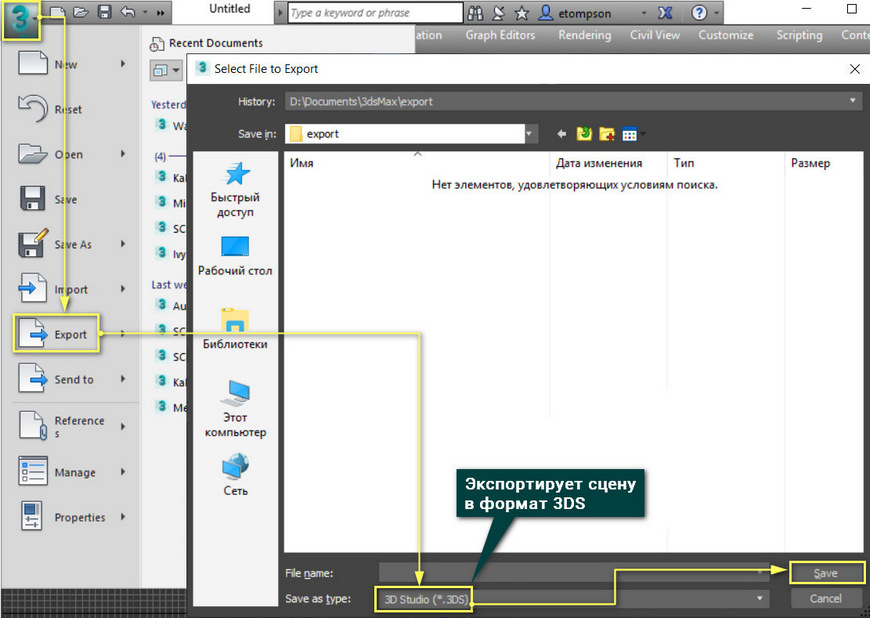
3. BFF Exporter
Специальный скрипт, который экспортирует сцену не как документ с набором объектов, а как скрипт. Это позволяет использовать документ со всеми объектами в любой версии. Он может переносить даже уникальные объекты систем рендеринга (например, CoronaLight).
Пассивный Доход: Готовая Схема Заработка без Вложений (2023)
Сначала скачайте скрипт BFF — Bobo’s File Format. После этого файл с расширением *.ms перетащите в рабочую область и скрипт установится. Найти кнопку для использования можно в меню Customize – Customize User Interface – Toolbars – Bobo_s Tools – BFF_Exporter. Для удобства ему можно назначить горячую клавишу или перенести на панели Toolbar, как это описано в статье «Настройка пользовательского интерфейса 3Ds Max».
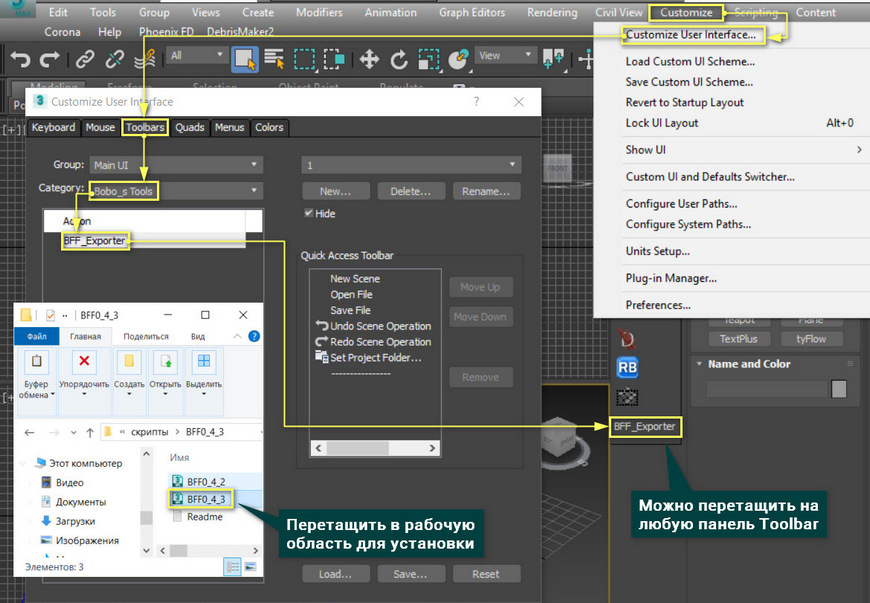
Теперь можно нажать кнопку BFF_Exporter. Откроется диалоговое окно экспорта, где можно сразу же нажать EXPORT SCENE. Выбрав имя файла и место сохранения, по указанному пути сохранится сама сцена в формате *.ms и папка с отдельными объектами в том же формате. Для импорта можно просто перетащить файлы на рабочую область.
Объекты создадутся автоматически.
А про другие полезные скрипты для моделирования можно прочитать в статьe «Скрипты для ускорения моделирования в 3ds Max».
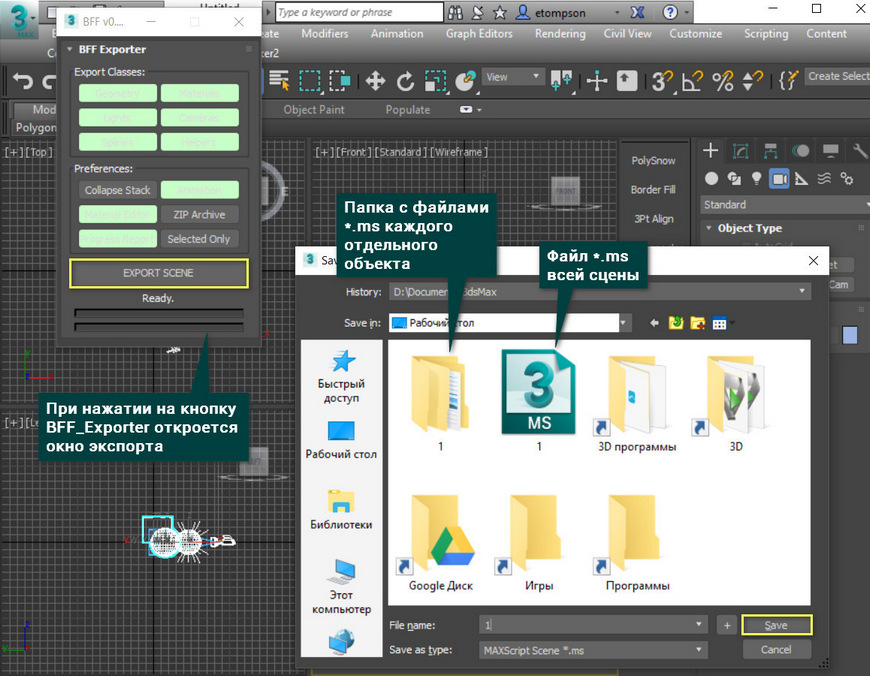
Для того, чтобы не скачивать новые версии 3ds Max, указанными инструментами обязан воспользоваться создатель проекта. Если он этого не сделает, то без наличия новых версий программы вам не обойтись. Без них не получится открыть файлы даже для того, чтобы их конвертировать. Ну а если все же нет возможности открыть файл с объектами, то можно воспользоваться онлайн-конвертерами в Интернете. Например, https://anyconv.com/ru/konverter-mesh/
Освойте профессию визуализатора
Научитесь создавать крутые рендеры, панорамы 360, виртуальные туры и анимационные ролики.
Источник: autocad-specialist.ru
MAXTOA — система интеграции Арнольда в Максе

1. Структура MaxToA
Это ряд плагинов объединенных общей целью – обеспечить интеграцию арнольда в максе:

2. Интерфейс в 3ds Max’е:
2.1 объекты-примитивы (куб, сфера, цилиндр, конус, диск и т.д.)

2.2 свойства объектов(sidedness, visibility, и т.д.)

2.3 шейдеры

aiAmbientOcclusion

aiHair

aiRaySwitch

aiSkinSSS

aiStandard

aiUtility
aiWireframe

aiBump2D

2.4 источники света

aiCylinderLight

aiDiskLight

aiDistantLight

aiMeshLight

aiPhotometricLight

aiPointLight

aiQuadLight

aiSkyDome

aiSpotLight
2.5 фильтры для источников света
2.7 рендер элементы(AOV)
2.8 атмосферные эффекты(aiVolumeScatter и aiFog)
2.9 максскрипт интерфейс
3. Трансляторы:
3.2 Офлайн рендерер и Material Editor
3.3 Интерактивный рендерер (Extended Viewport)
4. Дополнительный плагин для стендэлон версии Арнольда(kick.exe) для поддержки специфичного функционала MaxToA
Все права защищены 2013, логотип и торговая марка Arnold Renderer принадлежит компании SolidAngle. Логотип и торговая марка Maya принадлежит компании Autodesk. Логотип и торговая марка Houdini принадлежит компании Side Effects Software. Копирование любых печатных и визуальных материалов, размещенных на сайте без ссылки на сайт arnoldrender.ru запрещены. Дизайн и разработка: BrainyLab
Источник: arnoldrender.ru
Список горячих клавиш в 3ds max: полный и основной


В 3DS max как и в большинстве профессиональных программ существуют горячие клавиши(hot key). В уроке, представленном ниже, будет рассказано о том, как настроить их под себя, и будет приведён список основных горячих клавиш, которые вам стоит запомнить в первую очередь.
Настройка горячих клавиш под себя
В 3ds max представлена возможность кастомизировать (подстроить под свои нужды) интерфейс. Для того чтобы изменить стандартные клавиши, вам необходимо проследовать инструкции, представленной на изображениях внизу:

В данном окне все горячие клавиши разбиты на группы и категории, которые позволяют быстро и легко находить необходимую команду, иными словами, практически всё, что можно нажать мышью, вы можете назначить на горячую клавишу и использовать её. От себя же хочу добавить, что данный метод позволяет вам ускорить работу в 2, а то и в 3 раза, за счёт того, что вам не приходится тащить мышку через весь экран.
Также вы можете назначить готовые пресеты(шаблоны) с горячими клавишами. Т.е. если вы работаете с анимацией, — вы подгружаете набор горячих клавиш для анимации. Если вы ставите свет, – подгружаете набор для работы со светом.
Для того, чтобы сохранить ваш набор, после того, как вы назначили все необходимые клавиши, нажимаете клавишу «Save…» и выбираете место для сохранения набора и его имя. Для того, что бы подгрузить набор, нажимаете «Load…» и выбираете нужный файл с набором. С помощью клавишу «Reset» вы возвращаете все настройки по умолчанию.

Основные горячие клавиши
- Ctrl + A — Выделить все объекты в сцене;
- Ctrl + D — Снять выделение;
- Ctrl + S — Сохранить изменения в файл(если файл не открыт 3DS max предложит создать его);
- Ctrl + V — создать копию;
- Ctrl + Z- отмена действия;
- Ctrl + Y — Отменить отмену действия;
- Alt + W — развернутьсвернуть одно из окон вьюпорта во весь экран;
- Alt + нажатое колесо мышки — вращение вокруг объекта;
- Shift + F — Вклвыкл отображение Safe Framе- области рендера;
- Нажатое колесо мышки — перемещение;
- Q — инструмент выделенияизменение формы выделения области;
- W — инструмент перемещение(Movie);
- E — инструмент вращение(Rotate);
- R – инструмент масштабирование(Scale);
- H – Выбрать по Имени;
- G – Спрятать показать сетку(Grid)в окне вьпорта;
- J – Вкл./Выкл. Отображение габаритного контейнера;
- X – Спрятать показать стрелки перемещения вращения масштабирования и т.д. (вернуть стрелки перемещения);
- -+ — Увеличить Уменьшить стрелки перемещения вращения масштабирования и т.д.;
F1 – Контекстно-зависимая справка; - F2 — Переключение затенения выбранных полигонов;
- F3 — Вкл/Выкл режим отображения сетки без поверхности;
- F4 — ВклВыкл отображения сетки вместе с поверхностью;
- F9 – Запустить рендер из того вида, в котором он проходил прошлый раз, если это первый рендер – рендер запуститься из активного в данный момент вида;
- F10 — настройки рендера;
- Пробел – ВклВыкл Блокировки выделения;
- Горячие клавиши окон проекций;
- F – Переключиться на вид спереди (Front);
- T – Переключиться на вид сверху (Top);
- L – Переключиться на вид слева (Left);
- R – Переключиться на вид справа (Right);
- P – Переключиться на перспективный вид (Perspective);
- B – Переключиться на вид снизу (Bottom);
- C – Переключиться на вид камеры (Camera);
- CTRL-C – Создать камеру из вида;
- V – Открыть меню видов;
- Z – «сфокусироваться» на выделенных объектах;
- Ctrl-X – ВклВыкл Экспертного режима;
- Alt-Q – Изолировать объект;
- D – Отключение автоматического обновления окна проекции;
- Shift-Q –Рендер из выбранного окна проекций;
- M – открывает редактор материалов;
- Alt-L – Выбрать петлю ребер;
- Alt-X – Отобразить, как полупрозрачный.
Editable Poly (Не путать с Edit Poly)
- 1 – Работа с вершинами (Vertex);
- 2 – Работа с гранями (Edge);
- 3 – Работа с границами (Border);
- 4 – Работа с полигонами (Polygon);
- 5 – Работа с объектами (Element);
- Ctrl+Shift+E – Target weld;
- Alt+C – Cut;
- Shift+E – Extrude;
- Shift+Ctrl+B – Bevel;
- Shift+Ctrl+C – Chamfer;
- Shift+Ctrl+E – Connect;
- Alt+H – Hide select;
- Alt+I – Hide unselect;
- Alt+U – Unhide all;
- Alt+L – Loop;
- Alt+R – Ring;
- Ctrl+PageUp – Grow select.
Также вы можете скачать полный список всех горячих клавиш здесь.
Автор урока: Сергей Пасюта
Источник: repetitor3d.ru